Annonse
En langvarig Windows-truisme foreslår at du må installere operativsystemet ofte for å oppnå best mulig ytelse. Men selv om det er tidspunkter der det er aktuelt å gjøre det, er det ikke så viktig trinn som noen foreslår.
Som Mac-bruker kan du være nysgjerrig på om det er det samme for macOS. Må du installere macOS regelmessig, og hvorfor skulle du noen gang installere operativsystemet på nytt? La oss grave i dette spørsmålet og årsakene til det.
Trenger du noen gang å installere macOS på nytt?
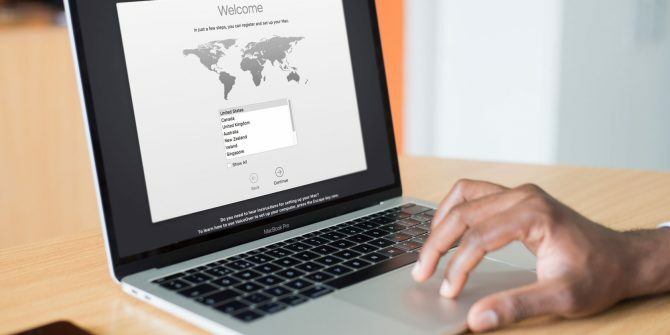
Før vi kommer inn på motivene for å gjøre det, bør vi være tydelige på det ja, det er noen gode grunner til å installere macOS på nytt. Dette betyr imidlertid ikke at det er nødvendig å installere det regelmessig igjen.
macOS er et stabilt operativsystem som tar ganske godt vare på seg selv. De fleste brukere kan bruke kopien av macOS som fulgte med systemet deres i årevis og opplever aldri noen problemer. Dette gjelder spesielt siden Apple introduserte System Integrity Protection i OS X El Capitan, som begrenser brukertilgang til beskyttede systemfiler.
Når du har et problem på Mac-maskinen, bør du installere OS på nytt nær bunnen på listen over feilsøkingstrinn. La oss se på noen situasjoner der det å installere macOS er en god idé, pluss alternative måter å håndtere disse problemene først.
1. Når Mac-en din har et alvorlig problem

Hovedårsaken til at folk flest vil installere macOS på nytt, er fordi systemet deres er fullstendig rotet. Kanskje dukker det opp feilmeldinger konstant, programvare kjører ikke riktig, og andre problemer med brukervennlighet hindrer deg i å fungere normalt. I ekstreme tilfeller kan det hende at din Mac ikke engang starter opp.
Selv om det er sjeldent, er det mer sannsynlig at dette oppstår med strømbrukere som regelmessig spiller med ny programvare og foretar justeringer til systeminnstillinger. Imidlertid kan det skje hvem som helst.
Hvis Mac-maskinen din har et stort problem som dette, anbefaler vi at du først prøver noen andre feilsøkingsverktøy. Ta en titt på listen vår over de beste gratis verktøyene for å fikse vanlige macOS-problemer De 8 beste gratis Mac-verktøyene for å oppdage og fikse vanlige macOS-problemerHver Mac-bruker bør holde disse åtte verktøyene rundt for å fikse eventuelle problemer som kan oppstå, som malware, maskinvareproblemer og mer. Les mer for mye hjelp.
Du kan for eksempel bruke det innebygde Diskverktøy-verktøyet til å se etter feil med lagringsdisken din. Apple tilbyr også diagnostiske tester som hjelper deg å sjekke for maskinvarefeil. Og tredjeparts tilpasningsverktøy som Onyx tilby enkle vedlikeholdsverktøy for når noe går galt.
Hvis disse ikke løser problemet ditt, er det en god idé å fortsette med en macOS-installering på nytt.
2. Når din Mac er virkelig treg

Selv om Mac-en ikke har et kritisk problem, kan det fortsatt løpe i sneglens tempo. Når dette skjer, anbefaler vi først å gå gjennom vanlige feil som bremser Mac-en 7 vanlige feil som bremser Mac-enKjører Mac-maskinen din tregt? Ved å endre noen av datamaskinens vaner, kan du forbedre ytelsen. Disse 7 store feilene kan bremse Mac-en din. Les mer . Du må kanskje fjerne noen oppstartsprogrammer, kjøre oppdateringer på systemet ditt eller rense lagringsstasjonen for å løse dette problemet.
Men hvis ingen av disse reparasjonene har effekt, kan det å sannsynligvis installere macOS bidra til å øke hastigheten på systemet ditt. Dette er spesielt tilfelle hvis Mac-en din nærmer seg et tiårs liv. Hvis du har et virkelig gammelt system, kan det hende du må følge vårt tips for å få en gammel Mac til å føles som ny utover et operativsystem på nytt.
3. Når du selger Mac-en
Fordi Mac-er holder verdien så lenge, kan du ofte videreselge maskinen din år etter at du kjøpte den og få noe av kostnadene tilbake. Enten du planlegger å selge Mac-maskinen din på nettet eller bare gi den til en venn, vil du ikke at den nye eieren skal ha tilgang til alle filene dine.
Den enkleste måten å utslette din egen konfigurasjon og forberede Mac-maskinen på neste person er å installere operativsystemet på nytt. Når du gjør dette, kan du slette lagringsstasjonen slik at de ikke får tilgang til noen av dine gamle data.
Vi har sett på hvordan du selger Mac-en din trygt og for den beste prisen Slik selger du MacBook eller iMac trygt for den beste prisenIkke risikere personvernet og personopplysningene dine ved å selge Mac-en uten å slette den først! Les mer , så se på det for mer informasjon.
4. Når du vil nedgradere macOS
Det meste av tiden er en smertefri opplevelse å oppgradere til den nyeste versjonen av macOS. Dette gir tilgang til nye funksjoner, pluss bedre ytelse mye av tiden.
Men kanskje du angrer på at du har oppdatert OS på Mac-en. Kanskje den siste versjonen gjorde en endring som påvirker arbeidsflyten din, eller kanskje den bare ikke fungerer bra på din eldre maskin. I disse tilfellene er nedgradering av macOS et mulig alternativ.
Dessverre tilbyr Apple ikke en offisiell løsning for nedgradering av macOS. Du må følge vår guide til nedgradering av macOS 3 måter å nedgradere til en eldre versjon av macOSVil du nedgradere Mac-en til en tidligere versjon av macOS? Her er flere måter å tilbakestille versjoner hvis du ikke er fornøyd. Les mer å bruke løsningsmetoder for dette. Det er ikke noe alternativ nedgradering på stedet, noe som gjør dette til en annen forekomst der du må kjøre en ny installasjon.
Hvordan installere macOS på nytt når det er nødvendig
Nå som vi har sett på noen få tilfeller der det er fornuftig å installere macOS på nytt, hvordan utfører du reinstallasjonsprosessen?
Vi har dekket fullstendig prosess for å installere macOS på nytt Slik installerer du macOS på en rask og knirkende ren MacTrenger du å gjenopprette Mac-en til fabrikkinnstillinger? Slik installerer du en ny kopi av macOS og sletter alt. Les mer , så husk å lese det for alle detaljer. Her tilbyr vi et kort sammendrag av prosedyren.
Før du starter prosessen
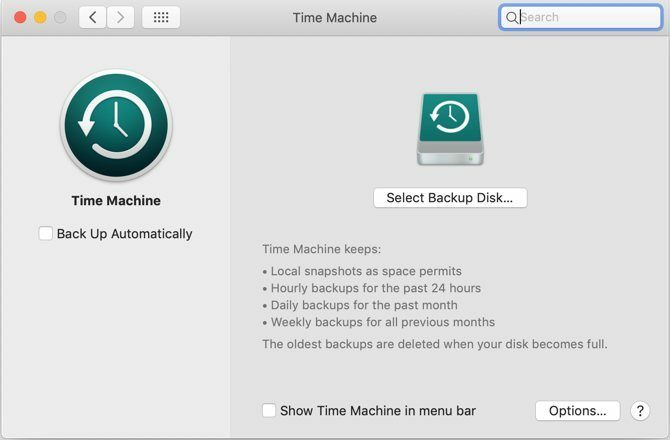
Først må du sørge for at alle filene dine er sikkerhetskopiert. Du kan gjøre dette ved hjelp av den innebygde Time Machine eller en annen sikkerhetskopiløsning. Selv om du kan installere macOS på nytt og beholde dine personlige data, er det fortsatt en smart idé å sikkerhetskopiere. Det kan også være lurt å gjøre det generere en liste over installerte apper på din Mac 4 måter å generere en liste over apper som er installert på din MacHvis du planlegger å installere macOS eller få en ny Mac, er det lurt å ha en liste over installerte apper. Slik lager du en enkelt. Les mer så du ikke glemmer hva du hadde installert.
Deretter bør du logge av Apple-tjenester som iCloud, iTunes og iMessage. Noen av disse lar deg bare bruke kontoen din på et visst antall enheter, slik at du ikke vil at en datamaskin som ikke lenger er i nærheten, skal bruke et sted.
Installere på nytt gjennom macOS gjenoppretting
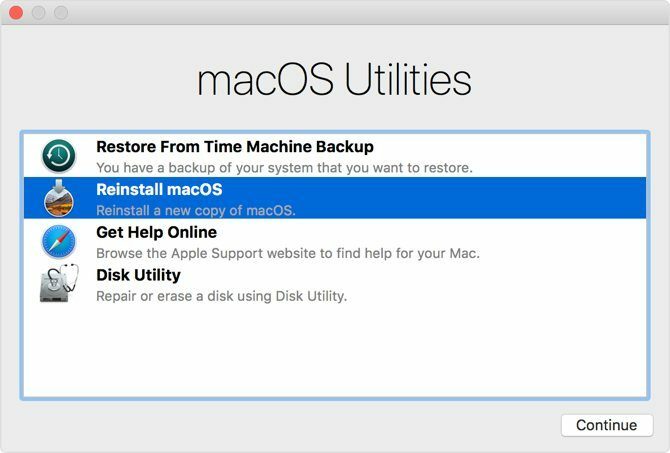
Når du er klar til å installere på nytt, må du slå av Mac-maskinen og deretter starte den på nytt mens du holder Cmd + R. Etter noen få øyeblikk vil du se macOS Verktøy skjerm. Hvis du bare vil installere macOS uten å miste data (for å løse problemer eller få en ren start), velger du Installer macOS på nytt fra listen.
Hvis du først vil slette alt på datamaskinen din (for eksempel når du selger maskinen din), må du oppgi det Diskverktøy før du installerer på nytt. Velg disken på venstre side av verktøyet, og bruk deretter Viske ut fane for å tørke den ren.
Endelig kan du gå gjennom trinnene i Installer macOS på nytt alternativ. Etter litt tid vil installasjonen på nytt fullføres. Du kan slutte her hvis du selger systemet ditt, eller fortsette gjennom velkomststrinnene for å konfigurere Mac-en igjen.
Når du trenger å bytte ut Mac-en
Det er klart at selv om du ikke trenger å installere macOS regelmessig, kan det komme til nytte under visse omstendigheter. Hvis du faller under noen av situasjonene ovenfor, kan du prøve å installere et operativsystem på nytt hvis de andre feilsøkingstrinnene ikke løste problemet.
Heldigvis gjør Apple det enkelt å installere macOS på nytt, så mesteparten av tiden venter bare på at prosessen skal fullføres. Hvis installering av nytt ikke løser problemet ditt, kan det være det på tide å erstatte Mac-en 6 tegn Det er på tide å bytte ut Mac-enHvor lenge varer Mac-maskiner? Hva er tegnene som forteller deg når du skal få en ny Mac? Her skal du bytte ut Mac-en. Les mer .
Ben er assisterende redaktør og sponset innleggssjef i MakeUseOf. Han har en B.S. i datainformasjonssystemer fra Grove City College, hvor han ble uteksaminert Cum Laude og med utmerkelser i hovedfag. Han liker å hjelpe andre og brenner for videospill som medium.

